Diese Anleitung zeigt eine einfache Möglichkeit, wie auf einem Computer mit installierten Microsoft Windows 11 die automatische Anmeldung nach dem Hochfahren aktiviert werden kann. Die Einstellung erlaubt es uns, das System zukünftig ohne Passwort oder Kennwort zu starten. Ich möchte jedoch darauf hinweisen, dass diese Einstellung nur dann Anwendung finden sollte, wenn sichergestellt werden kann, dass niemand fremdes einen Zugriff zu den Räumlichkeiten des Computer-Standortes hat.
Die Deaktivierung des Login-Schutzes unter Windows hebelt den Schutz und die Sicherheit unserer Privatsphäre aus. Uns sollte daher bewusst sein, dass unsere vertrauensvollen Daten nach einer automatisierten Anmeldung theoretisch jedem zugänglich sind, der einen physischen Zugriff auf unseren Windows-11 Computer hat. Verlieren wir unser Gerät oder vergessen es im Büro, könnte die Entfernung des Passwort-Schutzes mitunter gravierende Folgen für uns haben.
Seit 2015 ist es außerdem möglich, die Anmeldung am Windows-PC über die Windows-Hello-PIN, per Gesichtserkennung oder über einen Fingerabdruck-Sensor durchzuführen. Damit wir uns auf einem Computer mit Windows 11 automatisch anmelden lassen können, sind Eingriffe in der Registrierungsdatei vom Betriebssystem notwendig. Befolge die Anweisungen mit großer Achtsamkeit, da ein falscher Eintrag zu erheblichen Komplikationen führen kann.
Um das Tutorial für die automatische Anmeldung ohne Kennwort zu vereinfachen, habe ich eine Schritt-für-Schritt-Anleitung mit Screenshots für diesen Beitrag erstellt.
Inhaltsverzeichnis: Windows 11 ohne Kennwort starten (automatische Anmeldung am Betriebssystem)
PC ohne Passwort-Eingabe unter Windows 11 automatisch anmelden: So geht's
Auch unter Windows 11 wird die automatische Anmeldung ohne die Eingabe von einem Passwort unterstützt. Diese Option ist standesgemäß aus gutem Grund deaktiviert. Konnte ich dich bis hierhin nicht davon abbringen, deinen Computer ohne ein Kennwort automatisch starten zu wollen, dann folgt jetzt eine Anleitung für die Konfiguration.
In Windows 11 automatisch anmelden (Kennwort-Eingabe deaktivieren): Registrierungseditor Eintrag vornehmen
Als Erstes muss eine Konfiguration innerhalb des Registrierungseditors erfolgen. Am schnellsten gelangst du über den Ausführen-Dialog und der Eingabe des „regedit“ Befehls ans Ziel. Verwende dafür einfach die Tastenkombination [Windows-Taste] + [R] und gebe den folgenden Befehl in die Eingabemöglichkeit ein:
regedit
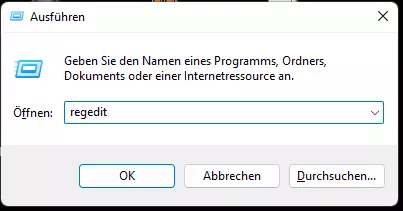
Alternativ kannst du auch einfach die Suchfunktion in der Taskleiste verwenden. Gebe den Befehl einfach in die Suchmaske ein und öffne die vorgeschlagene Applikation „Registrierungseditor“ als Administrator.
Navigiere jetzt zu dem folgenden Pfad:
Computer\HKEY_LOCAL_MACHINE\SOFTWARE\Microsoft\Windows NT\CurrentVersion\PasswordLess\Device
Hinweis: Du kannst den Pfad einfach kopieren und in die Pfadleiste einfügen.
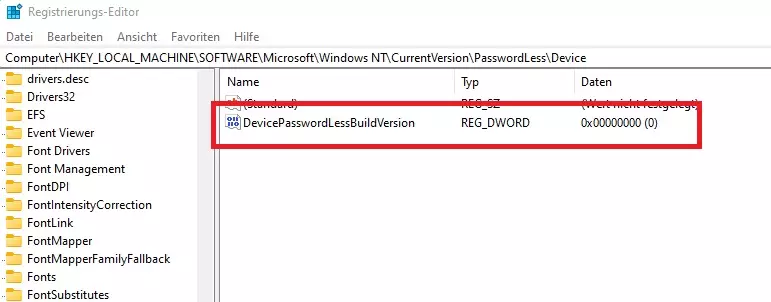
Führe einen Doppelklick auf den Eintrag „DevicePasswordLessBuildVersion“ aus und verändere den Wert auf die Zahl „0“. Bestätige die Konfiguration mit einem Klick auf den OK-Button. Der Editor für die Registrierungen kann jetzt wieder geschlossen werden.
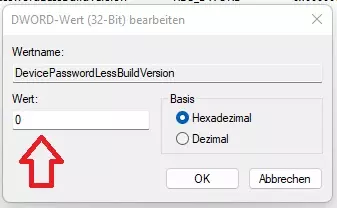
Windows 11 ohne Passwort starten: Die Passwortabfrage kann jetzt deaktiviert werden
Die Konfiguration an der Registrierung ermöglicht es uns, die Passwortabfrage unter Microsoft Windows 11 zu deaktivieren. Am schnellsten gelangen wir über den Ausführen-Dialog zu den Benutzerkonten. Führe erneut die Tastenkombination [Windows-Taste] + [R] aus und gebe den folgenden CMD-Befehl in die Eingabemöglichkeit ein:
netplwiz

Wir befinden uns jetzt im Benutzerkonten-Menü. Entferne den Haken vor dem Kontrollkästchen „Benutzer müssen Benutzernamen und Kennwort eingeben“. Zur Validierung und Übernahme der Änderung muss das Passwort einmal eingegeben werden. Wenn der Computer das nächste Mal neu gestartet oder vom Aus-Zustand hochgefahren wird, ist keine Eingabe eines Passworts mehr für die Anmeldung erforderlich. So einfach kann ein Computer mit installiertem Windows 11-Betriebssystem ohne Kennwort starten.
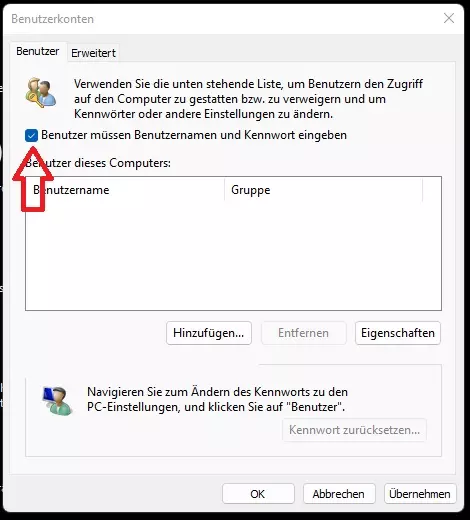
PC-System mit Windows 11 automatisch nach dem Systemstart anmelden: Einrichtung erfolgreich abgeschlossen
Die Abfrage eines Passworts unter Windows ist sinnvoll und wir müssen im Vorfeld immer abwägen, ob es wirklich notwendig ist, das System ohne die Eingabe eines Passworts/Kennworts automatisiert starten zu wollen. Eine automatische Anmeldung verschnellert zwar den Systemstart und erspart uns mitunter zeitintensive Arbeitsschritte, jedoch immer auf die Kosten unserer Sicherheit.
Ich würde diese Funktion ausschließlich bei der Verwendung von virtuellen Maschinen z.B. mit Hyper-V empfehlen, da auf die Virtualisierungsumgebung ohne eine Anmeldung am Hostsystem generell niemand Zugriff hat.





